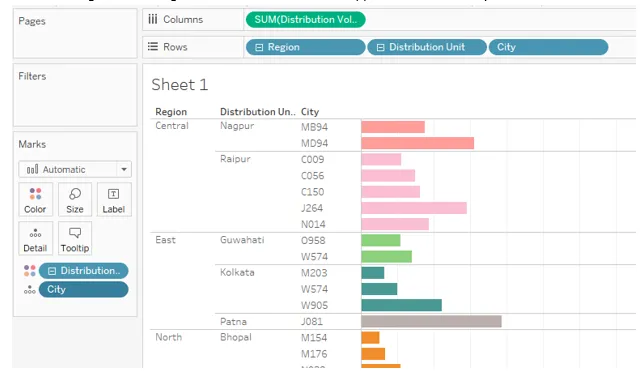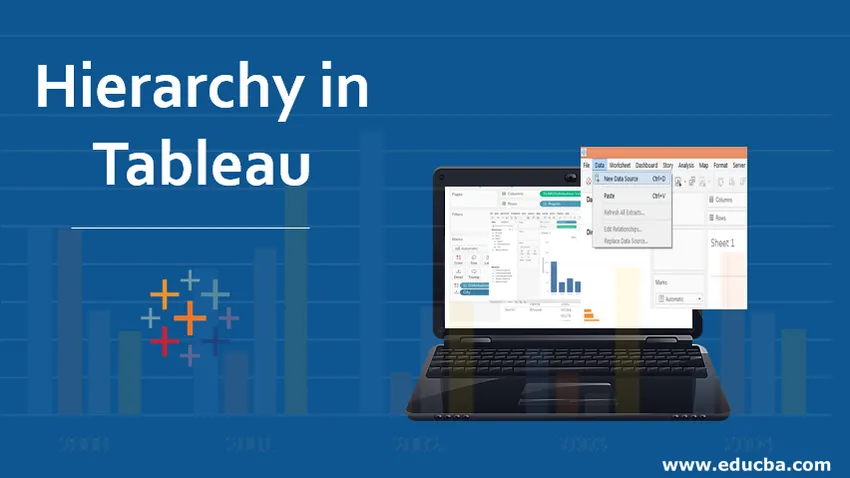
Uvod u hijerarhiju u Tableauu
Hijerarhija u Tableauu je raspored u kojem su entiteti predstavljeni na različitim razinama. Dakle, postoji entitet ili dimenzija ispod koje su daljnji entiteti prisutni kao razine. U Tableauu možemo stvoriti hijerarhije dovodeći jednu dimenziju kao razinu ispod dimenzije načela. Glavna dimenzija je ona nad kojom stvaramo hijerarhiju. Kada je u pitanju analiza, koncept hijerarhije pokazuje se korisnim jer ne moramo sve dimenzije dovoditi odvojeno u analizu. Imati smislene hijerarhije u analizi je stoga korisno jer se po potrebi možemo proširiti i ugovarati u glavnu dimenziju.
Stvaranje i uklanjanje hijerarhije u Tableauu
U sljedećem ćemo odjeljku vidjeti kako stvoriti, koristiti i ukloniti hijerarhije. Prije stvaranja hijerarhije mora se osigurati da planirane hijerarhije imaju značajnu prirodu. Za ovu demonstraciju koristimo skup podataka količine jedinice distribucije. Skup podataka sadrži količinu distribuiranu za proizvod po distribucijskim jedinicama. Važne dimenzije u skupu podataka su regija, jedinica distribucije, grad, šifra jedinice i način rada, dok je količina distribucije mjera.
Ovdje ćemo definirati hijerarhiju geografskih dimenzija koje su regija, jedinica distribucije i grad. Regija je najveća jedinica, a slijedi je Distribucijska jedinica, a slijedi Grad. Grad je predstavljen u obliku šifri.
Stvaranje hijerarhije
Krenimo da razumijemo kako stvoriti hijerarhije u Tableauu da bismo izvršili gore navedeni zadatak.
1. Prvo učitajte skup podataka u Tableau. Za to kliknite "Novi izvor podataka" na kartici Podaci. Alternativno, kliknite na "Poveži se s podacima".
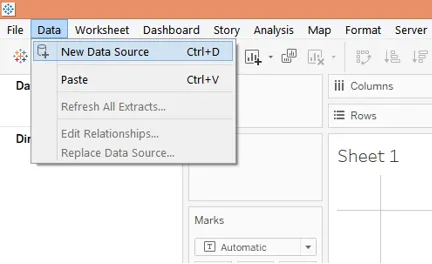
2. U odjeljku koji će se pojaviti odaberite potrebnu vrstu izvora podataka. U ovom slučaju to je MS Excel, pa smo odabrali Microsoft Excel.
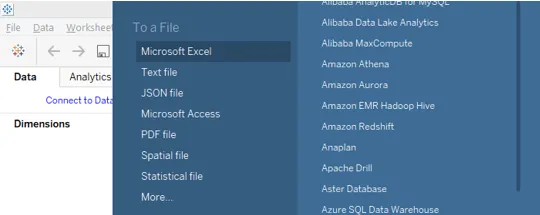
3. Učitane podatke možemo prikazati na kartici "Izvor podataka". Ispitajte podatke prije nego što pristupite analizi. Podaci moraju biti netaknuti za ispravne rezultate.
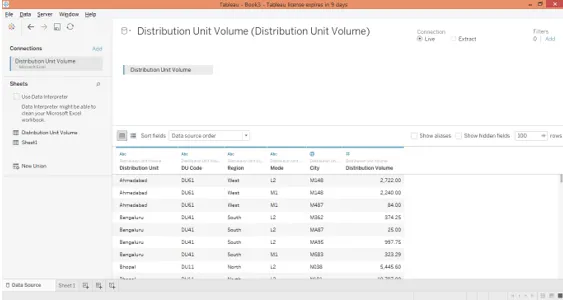
4. Pomicanjem na karticu lista možemo pronaći potrebne mjere i mjere u potrebnim odjeljcima.
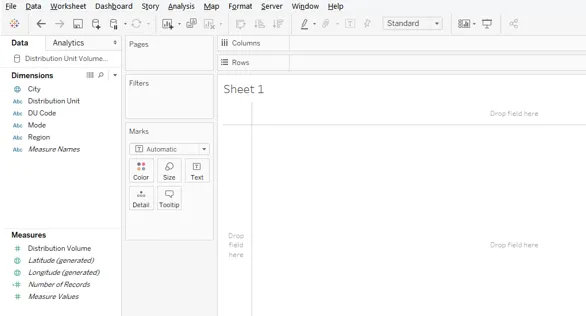
5. Želimo stvoriti Regiju -> Jedinicu distribucije -> Gradsku hijerarhiju. Kako biste stvorili ovu hijerarhiju, kliknite padajući izbornik Dimenzije regije. Na izborniku, u opciji "Hijerarhija", kliknite na opciju "Stvori hijerarhiju".
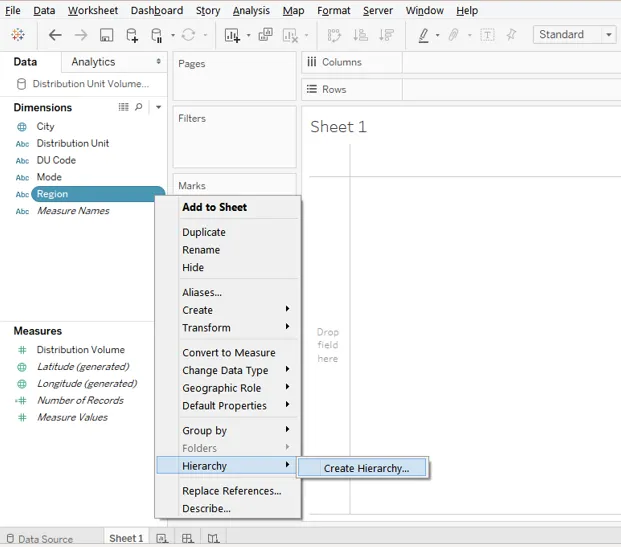
6. Slijedom gornjeg postupka stvara se jednostavan dijaloški okvir za imenovanje hijerarhije. Nazvat ćemo ga kao Region što je prikazano na sljedeći način. Nakon što je imenovanje završeno, kliknite na U redu.
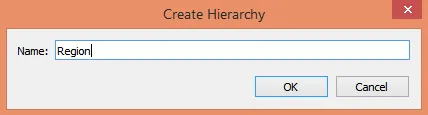
7. Novostvorena hijerarhija pojavljuje se u dimenziji Region kao što je vidljivo na slici dolje. Napominjemo, sada postoji samo jedna razina koja nije ništa drugo nego ona predstavljena dimenzijom nad kojom je stvorena hijerarhija.
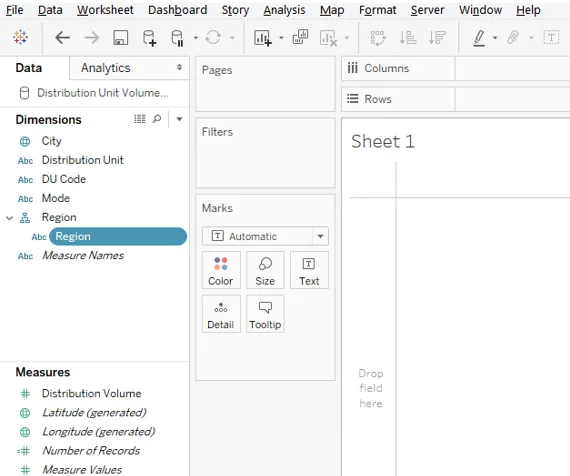
8. Sljedeća razina planirane hijerarhije je jedinica distribucije. Dakle, tu dimenziju moramo dodati na sljedeću razinu. U tom slučaju na padajućem izborniku dimenzije "Distribucijska jedinica" kliknite na opciju "Hijerarhija". Sada će se ovdje pojaviti dvije mogućnosti viz. "Add to Hierarchy" i "Create Hierarchy". Već smo stvorili hijerarhiju u koju samo želimo dodati Jedinicu za raspodjelu dimenzija. Dakle, u opciji "Hijerarhija" kliknite na "Dodaj u hijerarhiju" i odaberite "Regija".
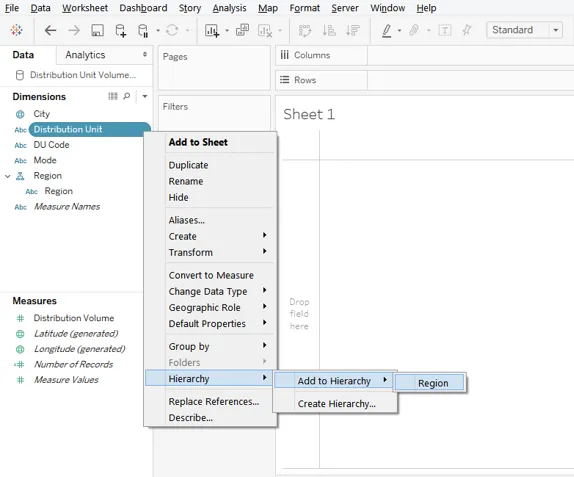
9. Gornji koraci vode do stvaranja druge razine u Regiji hijerarhije. To je prikazano na sljedećoj slici.
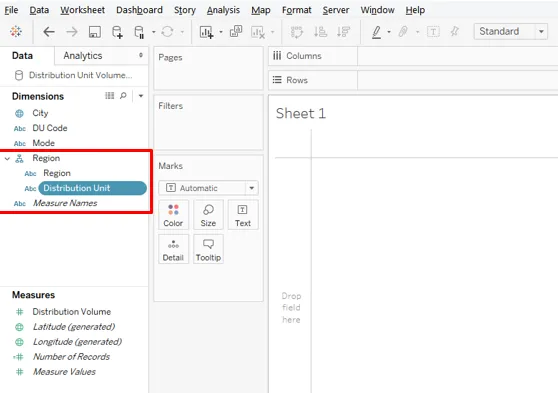
10. Sada, slijedeći isti postupak opisan u prethodnom dijelu, dodaćemo Gradsku dimenziju kao treću razinu u hijerarhiji kako je prikazano u nastavku.
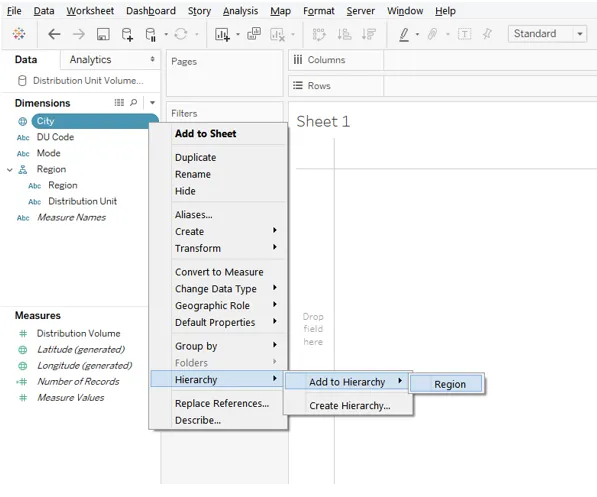
11. Gornji koraci dovode do stvaranja treće razine u hijerarhiji koja je Grad kako je dolje istaknuto.
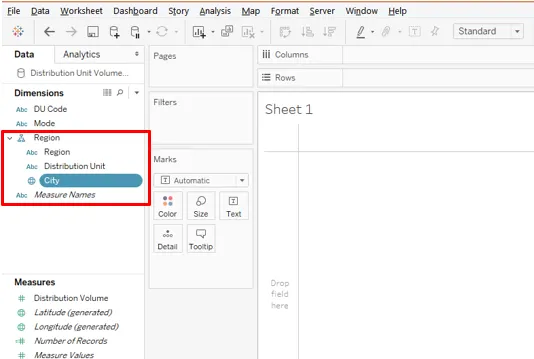
12. Sada kada su stvorene hijerarhije, upotrijebit ćemo ih u analizi. Povucite dimenziju Region preko koje su stvorene hijerarhije u regiji stupaca i izmjerite prodaju u retku. Dobivamo sljedeći okomiti graf.
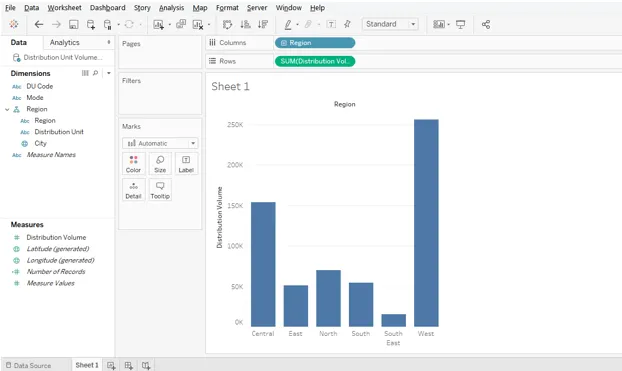
13. Sljedeća slika daje bliži pogled na dimenziju regije koja sadrži hijerarhije. Primijetite, pojavljuje se simbol plus što znači da dimenzija sadrži hijerarhije. Da biste proširili hijerarhije, kliknite na simbol plus.
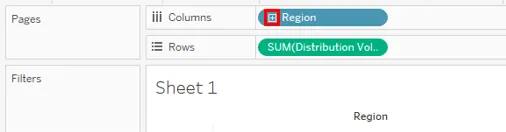
14. Za bolju analizu pretvorit ćemo vertikalni graf u horizontalni kao što je prikazano na donjoj slici.
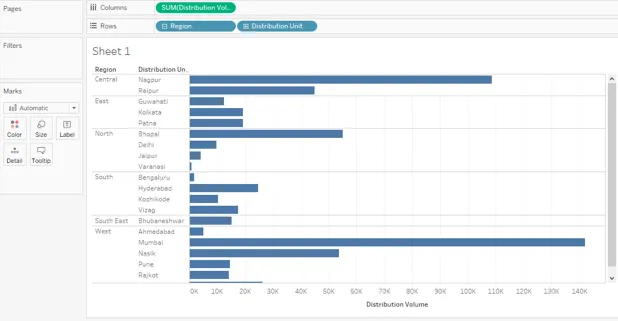
15. Kada kliknemo na simbol plus u dimenziji Region, pojavljuje se sljedeća razina koja je, u ovom slučaju, "distribucijska jedinica". Sada, imajte na umu da se Region proširio na sljedeću razinu, pa se minus pojavljuje prije dimenzije Region, dok se za jedinicu Distribucija razine plus pojavljuje, što znači da je više razina prisutno.
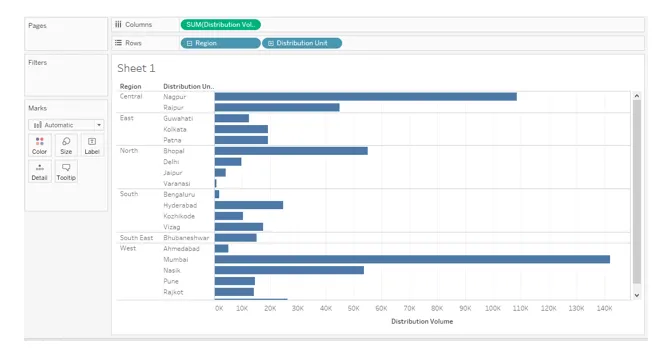
16. Sada, kao što je prikazano na sljedećoj slici, prvo smo proširili razinu distribucijske jedinice i za nju se sada pojavljuje minus. Sljedeća razina koja se generira je Grad. Napominjemo, za City nema znakova ni pozitivnih ni negativnih, što znači da ne postoji daljnja razina. Sve tri razine definiranim redoslijedom nalaze se u regiji Reda. Kada smo povlačili distribucijsku jedinicu preko boje na kartici Marks, možemo vidjeti da se Grad automatski prevukao preko odjeljka Detalji na kartici Marks. To je zbog hijerarhije.
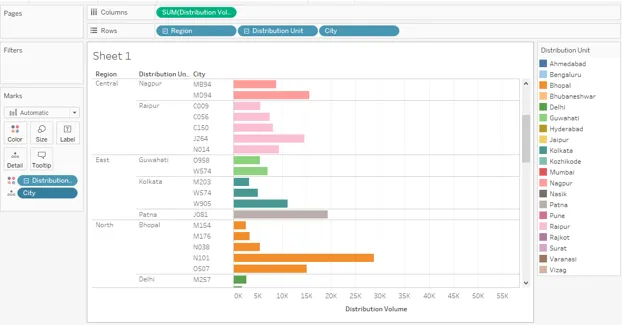
17. Sljedeća slika nam daje detaljniji pregled hijerarhije primjene.
Uklanjanje hijerarhije
18. Sada je važno napomenuti da je, nakon što se analiza napravi ili se dobiju potrebni uvidi, uvijek dobro ukloniti hijerarhije. Kako to možemo ostvariti, da vidimo. Uklonite hijerarhiju redom, pa kliknite padajući izbornik Grada, a zatim u "Hijerarhiji" kliknite "Ukloni iz hijerarhije". To je prikazano na slici ispod.
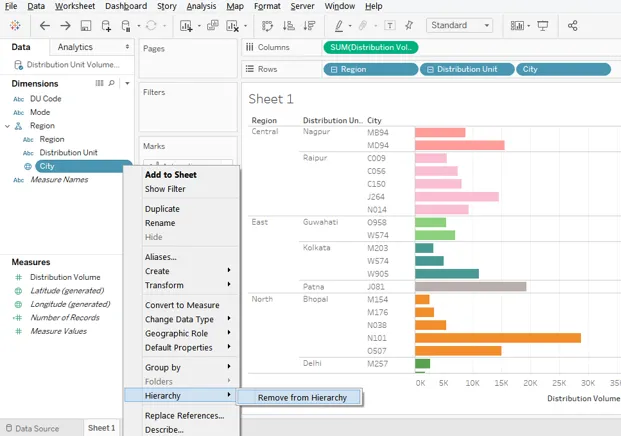
19. Na snimci zaslona dolje možemo vidjeti da se dimenzija City više ne pojavljuje u hijerarhiji regije.
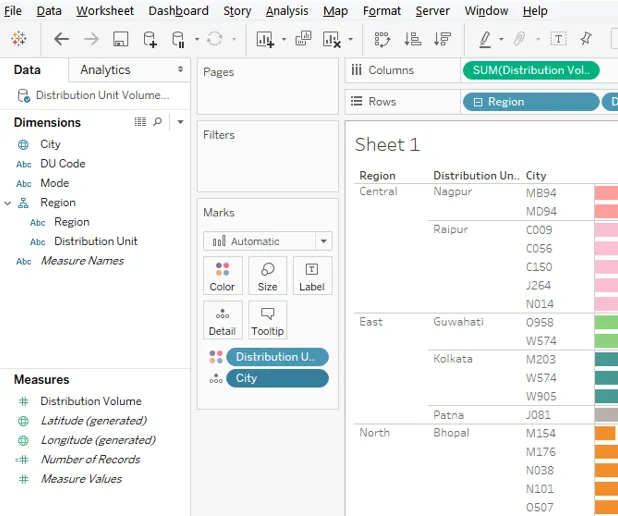
20. Slijedom istih koraka kao i gore, uklonite dimenziju "Distribucijska jedinica" iz hijerarhije.
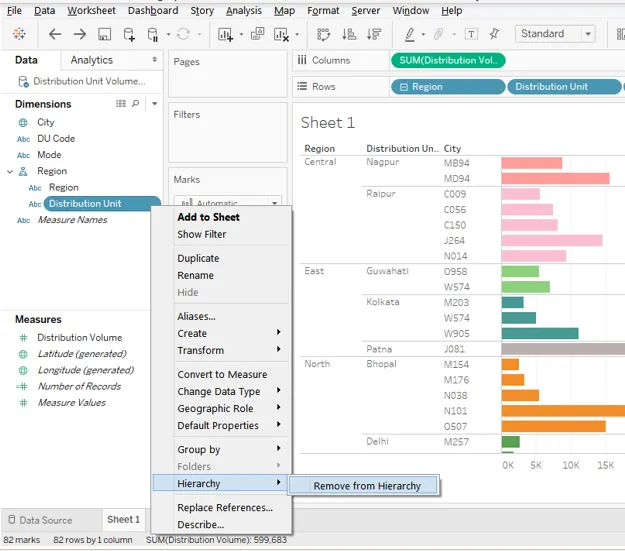
21. Slično tome, uklanjamo i dimenziju regije preko koje smo samo mi stvorili hijerarhiju. Imajte na umu da analiza ostaje netaknuta. To je zato što je hijerarhija uklonjena, a ne dimenzije. A to je prikazano nestankom simbola plus i minus iz dimenzija u regiji Redova.
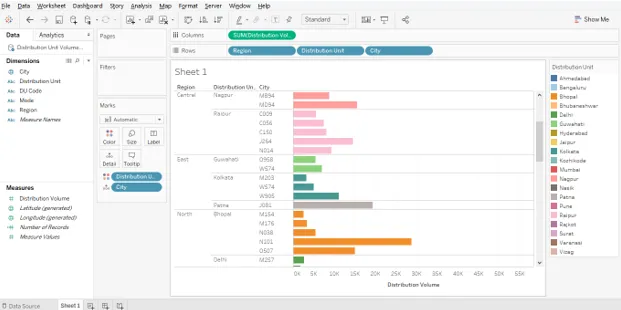
Zaključak
Uvijek je korisno imati hijerarhije koje sadrže željeni broj razina koje predstavljaju tražene dimenzije. Hijerarhije su vrlo moćan alat jer omogućuju jaku analizu na razini prikaza bez da zapravo utječu na izvorni skup podataka. U Tableauu se pomoću hijerarhija mogu obraditi podaci prema potrebi. To se pokazalo vrlo korisnim posebno u situacijama koje uključuju složene probleme.
Preporučeni članci
Ovo je vodič o Hijerarhiji u Tableauu. Ovdje ćemo razgovarati o stvaranju, korištenju i uklanjanju hijerarhije u tableau-u. Možete pogledati i sljedeće članke da biste saznali više -
- Hijerarhijski algoritam klasteriranja
- Hijerarhijska analiza klasteriranja
- Hijerarhijsko klasteriranje u R
- Hijerarhijski model baze podataka